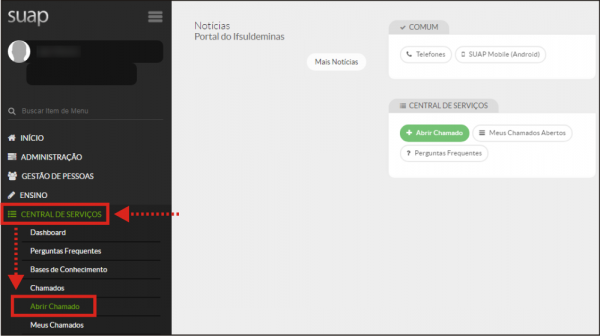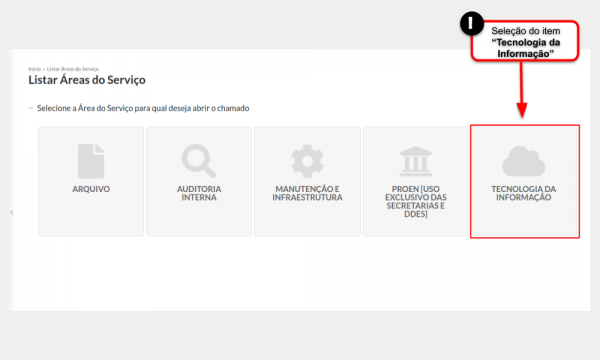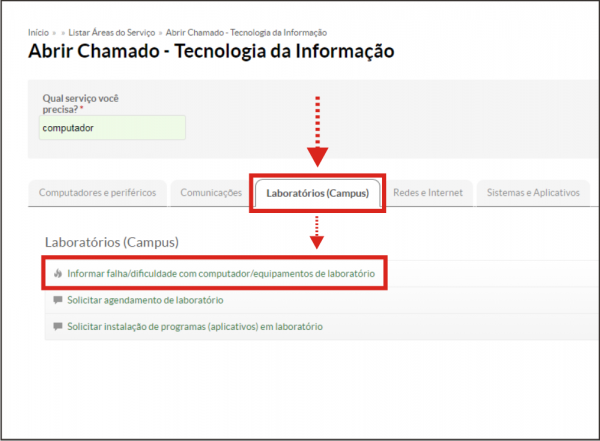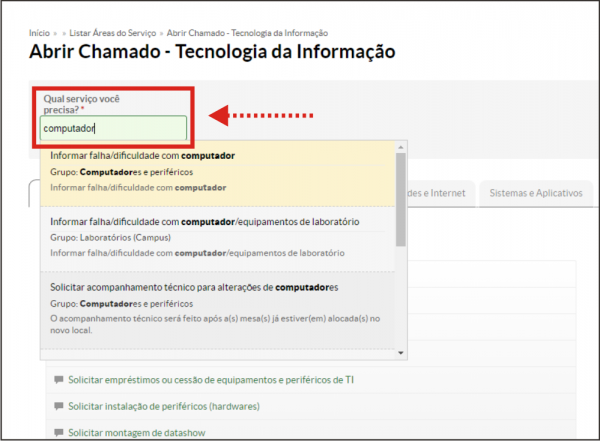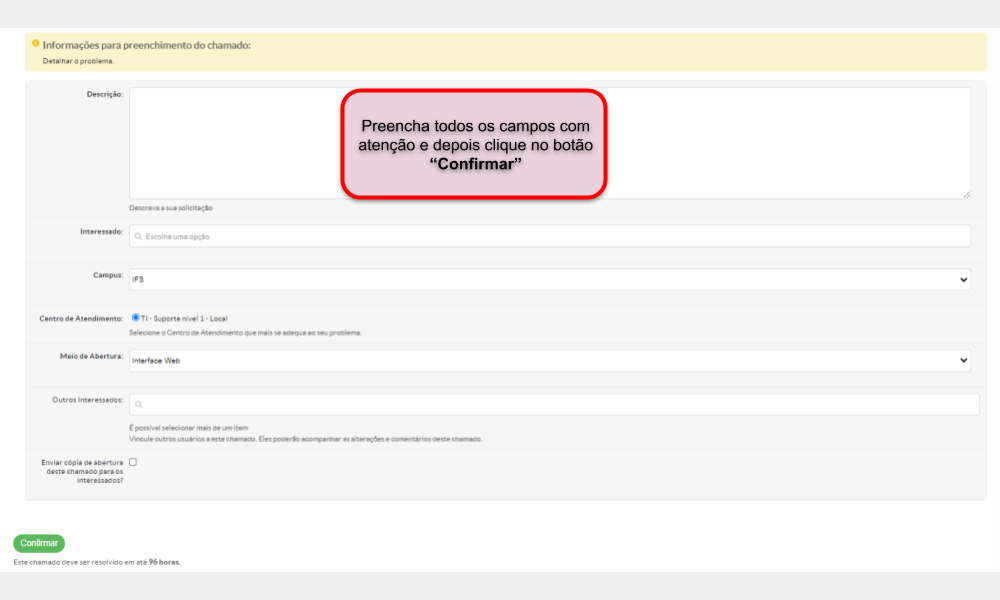Abrir chamado no SUAP
Primeiro passo - Acessar tela de abertura de chamado
|
Figura 1: Abrir Chamado pelo Menu Principal. |
Segundo passo - Selecionar Tecnologia da Informação
Independentemente da opção escolhida acima, o próximo passo é clicar no link “Tecnologia da Informação” (Figura 3).
|
Figura 3: Clicar no link Tecnologia da Informação. |
Terceiro passo - Informar serviço desejado
Na tela de abertura de chamado, clique na aba da categoria desejada e depois clique no link referente ao serviço desejado (Figura 4).
Outra opção é informar uma palavra-chave no campo “Qual serviço você precisa?” e selecionar um serviço disponível como demonstra a Figura 5
|
Figura 4: Selecionar um serviço através das categorias. |
Figura 5: Selecionar um serviço digitando uma palavra-chave. |
Quarto passo - Descrever chamado
Após clicar no serviço desejado preencha os campos com as informações do chamado e clique em “Confirmar” (Figura 6). Recomenda-se não alterar os campos “Campus” e “Central de Atendimento”. Eles são automaticamente preenchidos de acordo com o serviço que foi selecionado.
|
Figura 6: Abertura de Chamado - Cadastro. |